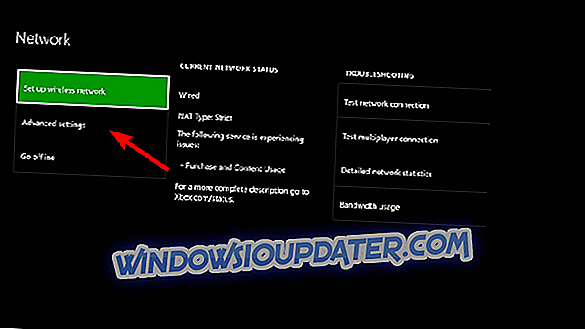Comment puis-je réparer l'erreur Xbox 0x80a30204?
- Hard réinitialiser la console
- Vérifier les services Xbox Live
- Dépanner le réseau
- Supprimer et rétablir le compte à nouveau
- Utilisez le mode hors connexion et connectez-vous plus tard
Comparativement à la plate-forme PC, les consoles ne dérangent généralement pas les utilisateurs finaux avec beaucoup de problèmes. Cependant, la Xbox comporte son lot de problèmes et la plupart d’entre eux ont une incidence sur la procédure de connexion. Le nombre de codes d'erreur à ce sujet est écrasant, mais la plupart des codes sont faciles à traiter. L'erreur que nous allons essayer de résoudre aujourd'hui porte le code 0x80a30204 et apparaît, bien sûr, lorsque les utilisateurs tentent de se connecter avec leur compte Xbox Live.
Comment corriger l'erreur de connexion 0x80a30204 sur Xbox
1: réinitialiser la console
Commençons le dépannage en réinitialisant la console. Cette réinitialisation matérielle, également appelée cycle d'alimentation, est le meilleur moyen de résoudre les problèmes mineurs, qui sont les plus courants. L'ensemble de la procédure ne devrait pas vous prendre plus d'une minute et son utilisation est simple.
Voici comment réinitialiser la console:
- Appuyez sur le bouton d'alimentation et maintenez-le enfoncé pendant environ 10 secondes .
- Attendez que la console s'éteigne.
- Après une minute, rallumez la console et recherchez les modifications.
2: Vérifier les services Xbox Live
Maintenant, même s'il y a de bonnes chances que l'erreur de connexion ne soit qu'un problème isolé de votre côté, ce n'est généralement pas le cas. Les services Xbox Live subissent fréquemment des procédures de maintenance et les serveurs dédiés ont également tendance à se bloquer. Heureusement, il existe un moyen de suivre l'état actuel des services Xbox Live. De cette façon, vous saurez si quelque chose ne va pas en général ou si le problème ne concerne que votre console.
Vous pouvez trouver les rapports de statut, ici. Si vous êtes un passionné de médias sociaux, vous trouverez le compte officiel du support technique Xbox Live ici.
3: dépanner le réseau
Tous les identifiants de connexion indiquent le problème de connexion. Que le problème soit généralisé sur votre réseau domestique ou qu'il soit uniquement présent sur la console, peu importe. Toutefois, dans la plupart des cas, les utilisateurs ont confirmé que la défaillance du réseau sur Xbox était à l'origine des erreurs de connexion.
Et il existe certainement des moyens de résoudre les éventuels problèmes de réseau sur une console Xbox. Voici quelques étapes que vous pouvez essayer:
- Assurez-vous que vous utilisez une connexion filaire au lieu du sans fil.
- Exécuter les diagnostics
- Appuyez sur le bouton Xbox pour ouvrir le guide.
- Choisissez les paramètres .
- Appuyez sur Tous les paramètres .
- Choisissez le réseau .
- Sélectionnez Paramètres du réseau .
- Sélectionnez « Tester la connexion réseau ».
- Réinitialiser votre adresse MAC:
- Ouvrir les paramètres .
- Choisissez tous les paramètres .
- Sélectionnez Réseau puis Paramètres avancés .
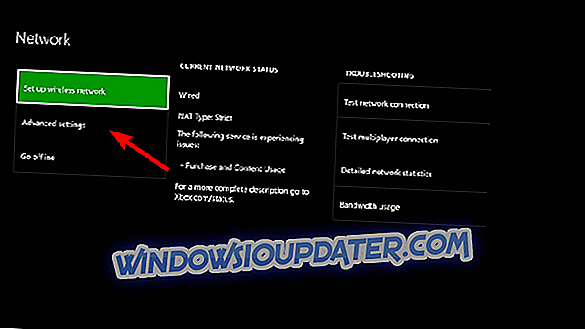
- Choisissez Autre adresse MAC, puis « Effacer ».
- Redémarrez votre console.
4: Supprimer et rétablir le compte à nouveau
Certains utilisateurs ont pu résoudre ce problème en supprimant simplement leur compte Xbox Live et en le rétablissant. Il s’agit d’une procédure standard qui ne devrait pas vous prendre trop de temps.
Une fois que vous avez terminé, l’erreur de connexion à Xbox Live devrait disparaître.
5: utilisez le mode hors connexion et connectez-vous plus tard
Enfin, si aucune des étapes ci-dessus ne vous convient, nous vous suggérons de vous connecter en mode Hors connexion et de passer de là. Une fois là-bas, vous pouvez essayer de passer en mode en ligne et, espérons-le, réussir à vous connecter aux services Xbox Live sans aucun problème.
Cela dit, nous pouvons conclure cet article. N'oubliez pas de partager vos pensées ou solutions alternatives sur l'erreur dans la section commentaires ci-dessous.